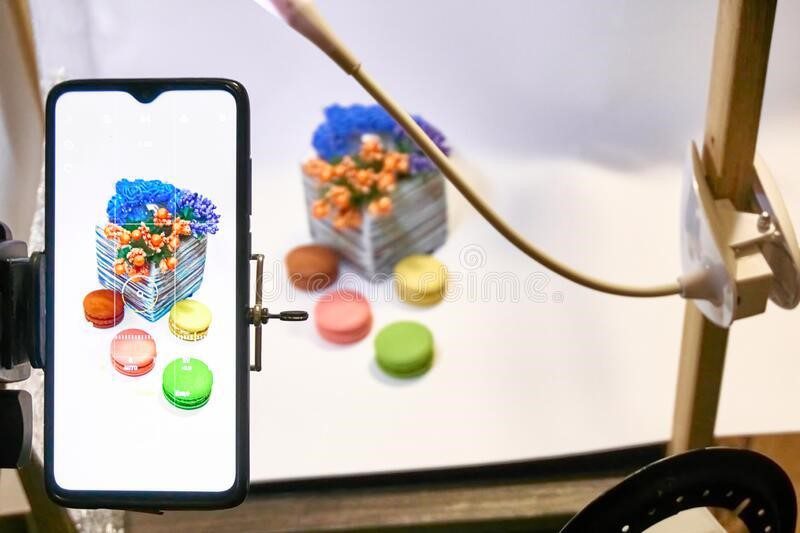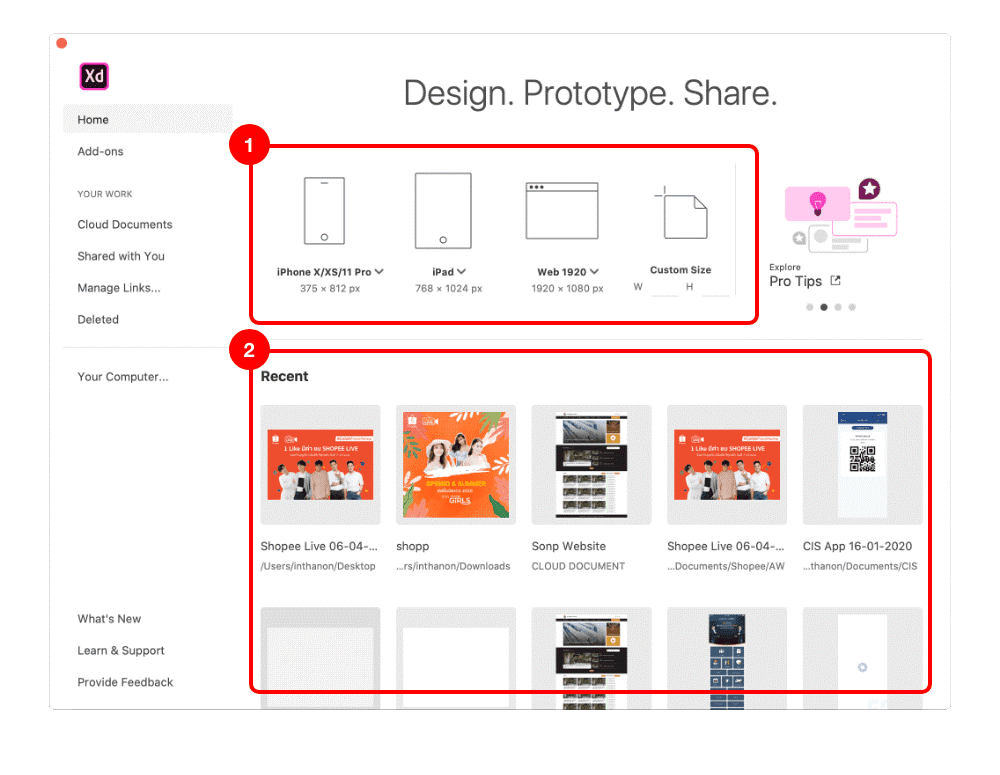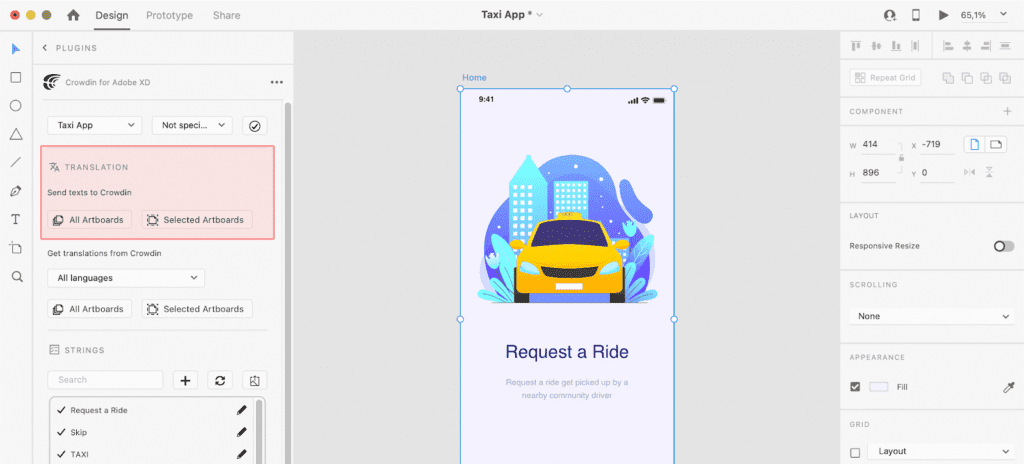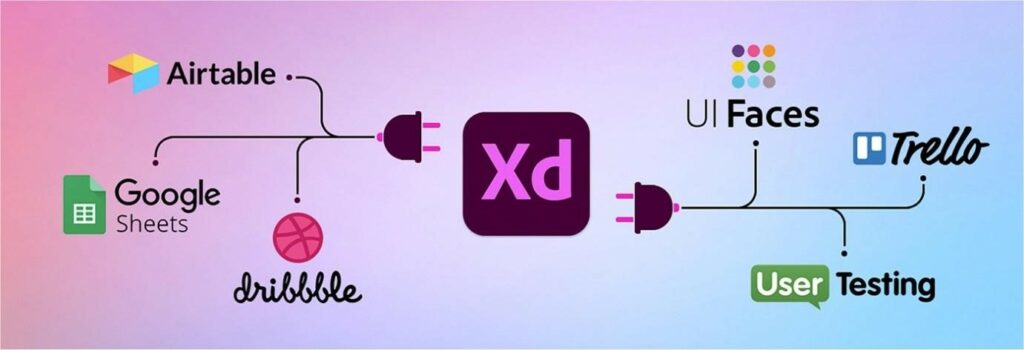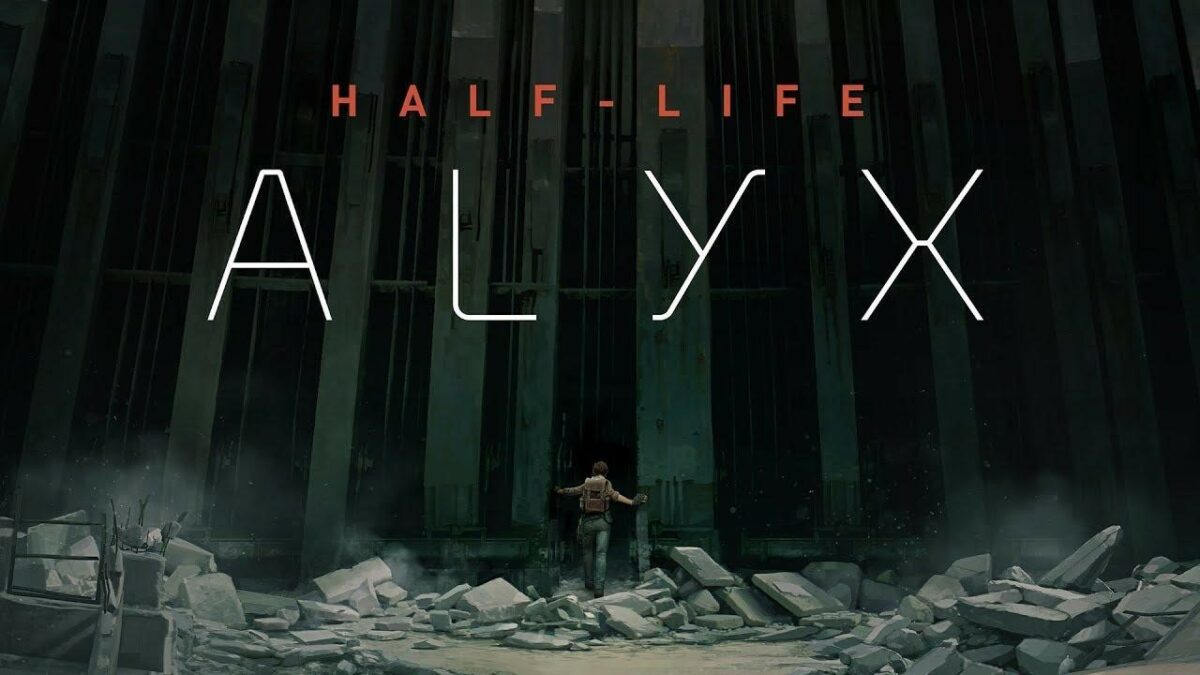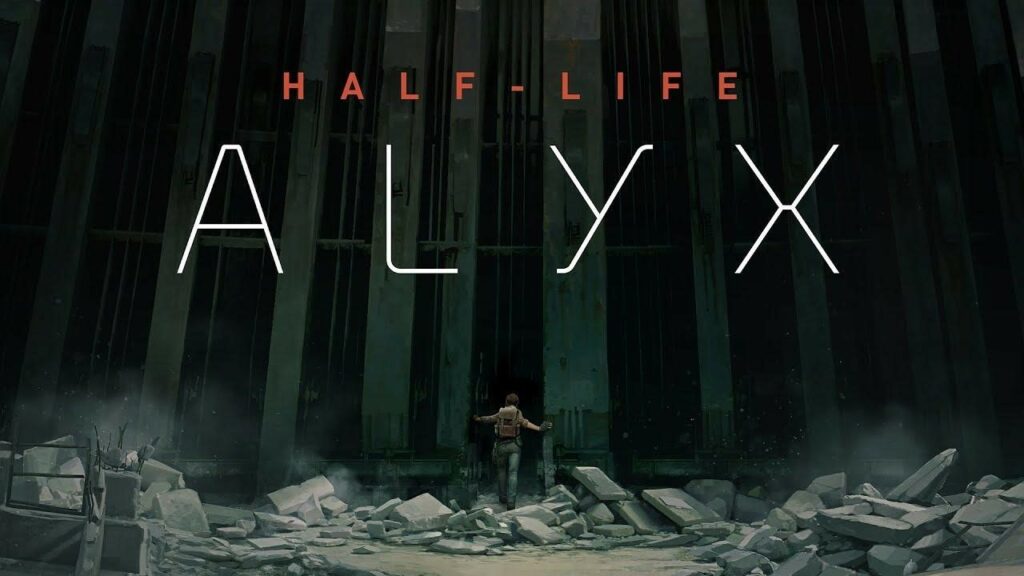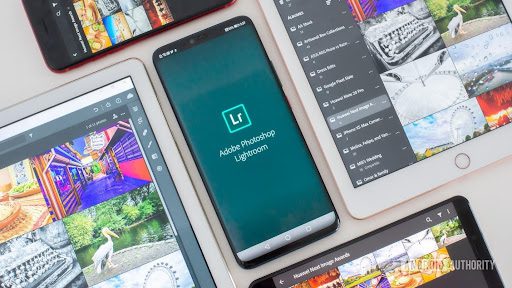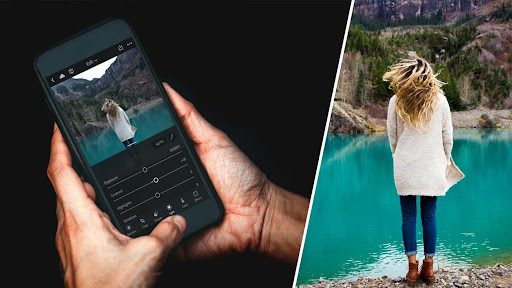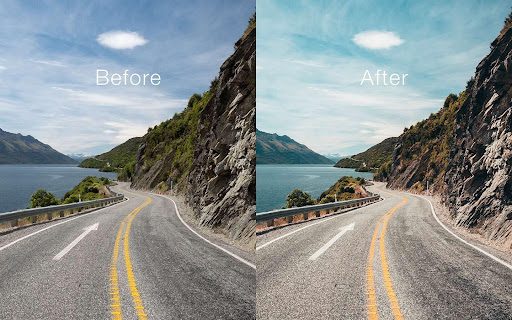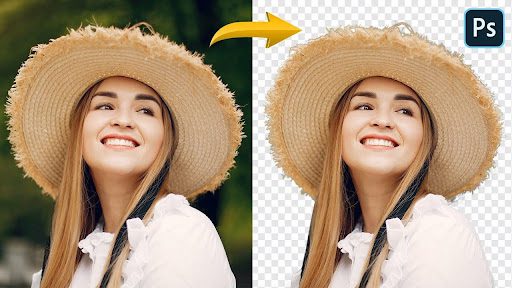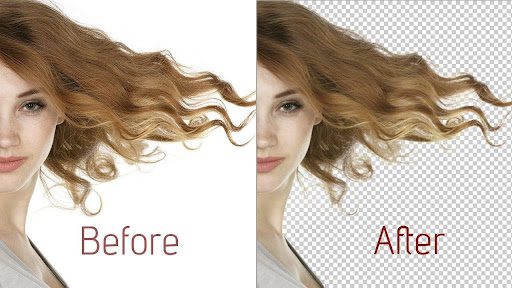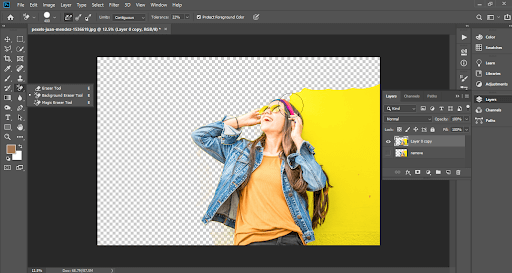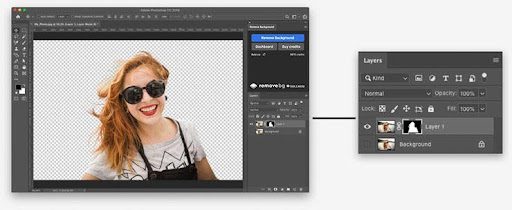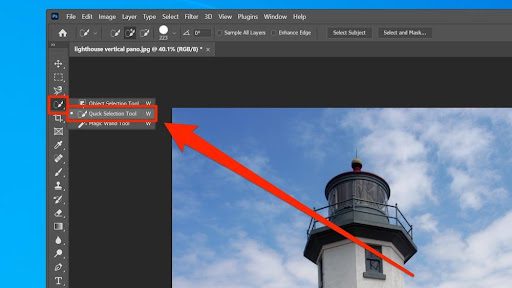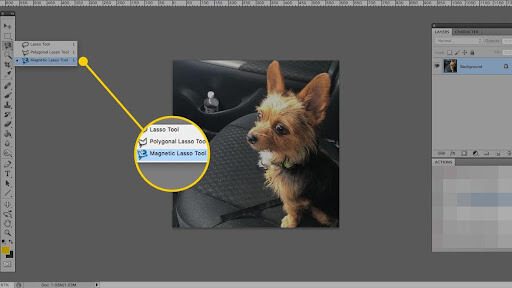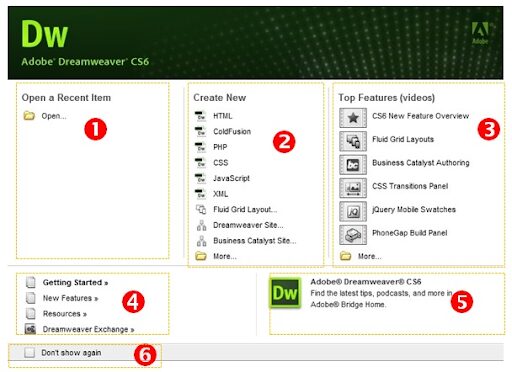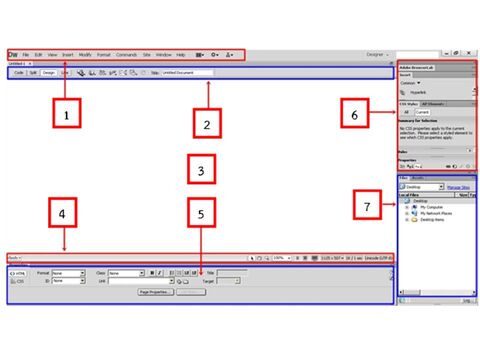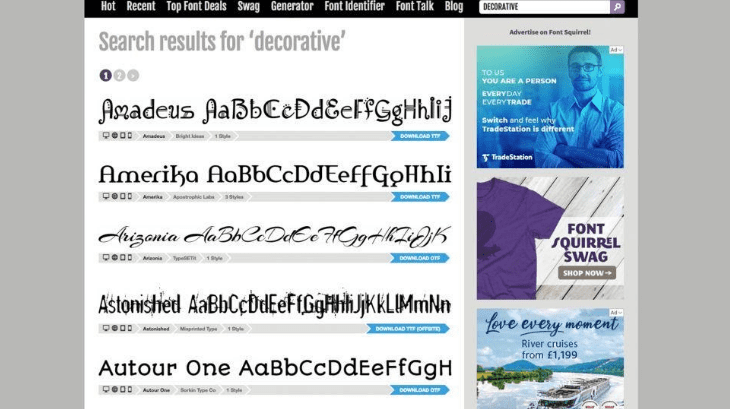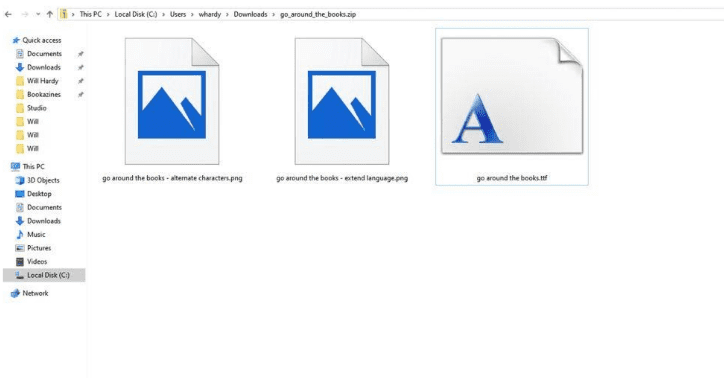คุณรู้หรือไม่? การปรับภาพถ่ายดิจิทัลด้วยการเพิ่มความคมชัดสามารถแก้ไขข้อผิดพลาดต่าง ๆ ของภาพถ่ายได้ไม่ว่าจะเป็นการเบลอจากการเคลื่อนไหว ความนุ่มนวลของเลนส์ และการสั่นของกล้อง ซึ่งแน่นอนว่าการ ปรับภาพให้ชัด ด้วยโปรแกรมแต่งรูปถือเป็นขั้นตอนพื้นฐานที่ช่างภาพทุกคนต้องรู้ โดยเครื่องมือต่าง ๆ ที่ใช้สำหรับปรับความคมชัดจะช่วยลดความเบลอของภาพถ่ายไปพร้อม ๆ กับการปรับปรุงรายละเอียดเฉพาะ และการลดความหมองคล้ำให้กับภาพ
ในปัจจุบันมีโปรแกรมที่สามารถ ปรับภาพให้ชัด สองประเภท นั่นคือ โปรแกรมสำหรับปรับความคมชัดของภาพถ่ายโดยเฉพาะ และโปรแกรมแต่งรูปภาพทั่วไปที่มีเครืองมือเพิ่มความคมชัด ซึ่งหากใครที่กำลังต้องการปรับภาพถ่ายให้คมชัด คุณสามารถเลือกใช้เครื่องมือจากโปรแกรมใดโปรแกรมหนึ่งจากทั้งสองประเภทนี้ก็ได้ แต่ถ้าหากคุณไม่รู้ว่าจะใช้โปรแกรมอะไรดี? วันนี้เราก็มี 7 โปรแกรมที่ยอดเยี่ยมสำหรับการปรับภาพให้ชัดมาแนะนำทุกคน ซึ่งจะมีโปรแกรมอะไรบ้างนั้น สามารถติดตามได้ในบทความนี้เลยค่ะ
7 โปรแกรมปรับภาพให้ชัดแบบง่ายที่ใคร ๆ ก็ทำได้
คุณเคยรู้รำคาญเวลาถ่ายรูปแล้วภาพถ่ายดูเบลอหรือไม่? ซึ่งคุณสามารถแก้ไขข้อผิดพลาดนี้ได้โดยวิธีการ ปรับภาพให้ชัด ด้วยเครื่องมือจาก โปรแกรมปรับภาพเบลอให้ชัด หรือโปรแกรมแต่งรูปทั่วไป การปรับความคมชัดของภาพถ่ายนั้นเป็นขั้นตอนการแก้ไขภาพถ่ายที่ไม่อยู่ในจุดโฟกัส และแก้ไขความเสียของภาพถ่ายจากการสั่นของกล้องหรือความเบลอจากการเคลื่อนไหว
อย่างไรก็ตาม ขั้นตอนการ ปรับภาพให้ชัด ในโปรแกรมแต่งรูปมักจำเป็นต้องใช้ เทคนิคปรับภาพให้ชัด บางประการที่ช่างภาพทุกคนควรรู้ ซึ่งเทคนิคการปรับภาพให้ชัดของแต่ละโปรแกรมนั้นก็จะแตกต่างกันไป ดังนั้นเราจึงได้รวบรวม 7 โปรแกรมที่สามารถช่วยให้คุณปรับภาพให้คมชัดได้ง่าย ๆ ดังนี้
โปรแกรมแต่งรูป LUMINAR 4
เริ่มกันที่โปรแกรม ปรับภาพให้ชัด อย่าง LUMINAR 4 เป็นโปรแกรมแต่งรูปที่มีเครื่องมือเจ๋ง ๆ มากมาย และหนึ่งในนั้นคือเครื่องมือ เพิ่มความชัดของภาพ ด้วยฟีเจอร์และเอฟเฟกต์ โดย LUMINAR 4 มี วิธีปรับภาพให้ชัด อย่างน้อย 3 วิธี ซึ่งวิธีที่ง่ายที่สุดที่ใคร ๆ ก็สามารถทำได้ นั่นก็คือวิธีสุดคลาสสิกอย่างการใช้ฟีเจอร์ SHARPENING ที่ช่วยเพิ่มความคมชัดของขอบรูปภาพ อีกทั้งยังมีฟิเจอร์อื่น ๆ ที่มีประโยชน์อีกมากมาย
โปรแกรม LUMINAR 4 เป็นโปรแกรมเครื่องมือปัญญาประดิษฐ์ (AI) ที่ช่วยปรับปรุงรายละเอียดของภาพถ่ายและเพิ่มความคมชัดได้โดยอัตโนมัติ นอกจากนี้คุณยังสามารถปรับเปลี่ยนความคมชัดได้ด้วยตัวเอง อย่างไรก็ตาม โปรแกรมนี้สามารถใช้งานได้บน WINDOWS และ MAC เป็นโปรแกรมเสียเงินซื้อในราคาเริ่มประมาณ 1,680 บาท
โปรแกรมแต่งรูป UNSHAKE
มาต่อกันที่โปรแกรม ปรับภาพให้ชัด ฟรีอย่าง UNSHAKE เป็นโปรแกรมสำหรับปรับความคมชัดของภาพโดยเฉพาะ เป็นโปรแกรมที่ใช้งานและค่อนข้างไม่ซับซ้อน สามารถช่วยให้คุณ ปรับรูปให้ชัด ได้อย่างรวดเร็ว และมีประสิทธิภาพที่ยอดเยี่อม โดย UNSHAKE ทำงานได้ดีสำหรับรูปภาพเว็บไซต์ที่มีความละเอียดต่ำและมีการประมวลผลแบบกลุ่ม แต่ต้องใช้เวลาสักครู่ในการประมวลผลภาพขนาดใหญ่ โปรแกรมนี้เหมาะสำหรับมือใหม่ที่ต้องการใช้เครื่องมือง่าย ๆ และสามารถใช้งานได้บน WINDOWS, MAC และ LINUX
โปรแกรมแต่งรูป MOVAVI PHOTO EDITOR
โปรแกรม ปรับภาพให้ชัด ด้วยฟังก์ชัน AI อย่าง MOVAVI PHOTO EDITOR เป็นโปรแกรมแต่งรูปที่ซับซ้อนพร้อมกับฟังก์ชัน AI ที่ช่วยเพิ่มรายละเอียดและ ปรับความชัดของรูป ได้อย่างอัจฉริยะ อีกทั้งยังสามารถปรับปรุงพื้นที่เฉพาะของรูปภาพได้ รวมถึงพื้นที่คุณภาพต่ำหรือเปลี่ยนแปลงสีของวัตถุ
นอกจากนี้โปรแกรมแต่งรูป MOVAVI PHOTO EDITOR ยังมีฟีเจอร์อื่น ๆ อีกมากมาย เช่น ฟีเจอร์การปรับสีและคอนทราสต์ ตลอดจนการลบวัตถุที่ไม่ต้องการในรูปภาพออก และมีเครื่องมือสำหรับกู้คืนรูปภาพเก่า โปรแกรมนี้เหมาะสำหรับช่างภาพมือสมัครเล่นและคนทั่วไป เป็นโปรแกรมเสียเงินซื้อราคาเริ่มต้นประมาณ 1,000 บาทต่อปี และสามารถใช้งานได้บน WINDOWS และ MAC
โปรแกรมแต่งรูป GIMP
อีกหนึ่งโปรแกรม ปรับภาพให้ชัด ฟรี GIMP เป็นโปรแกรมแต่งรูปแบบโอเพนซอร์ส (OPEN SOURCE) ที่มีคุณสมบัติคล้ายกับโปรแกรม PHOTOSHOP ซึ่งโปรแกรมนี้มีเครื่องมือปรับแต่งรูปภาพที่ยอดเยี่ยม พร้อมกับองค์ประกอบสำหรับการออกแบบกราฟิก และเครื่องมือที่จำเป็นต่อการสร้างงานศิลปะ หากคุณรู้วิธี การปรับความคมชัดของภาพ ใน PHOTOSHOP แล้ว คุณจะไม่มีปัญหาในการใช้โปรแกรม GIMP เลย
ในการปรับความคมชัดของรูปภาพโปรแกรม GIMP จะมีตัวกรองที่มีชื่อว่า SHARPAN พร้อมกับพารามิเตอร์สามตัว (RADIUS, AMOUNT และ THRESHOLD) และตัวกรอง HIGH PASS ซึ่งมีขั้นตอนการปรับภาพให้คมชัดคล้ายกับ PHOTOSHOP โดยการใช้เลเยอร์และมาสก์ในการปรับสี คอนทราสต์ และโทนสี GIMP เป็นโปรแกรมฟรีที่สามารถใช้งานได้บน WINDOWS, MAC และ LINUX
โปรแกรมแต่งรูป FOCUS MAGIC
โปรแกรม ปรับภาพให้ชัด อย่าง FOCUS MAGIC เป็นโปรแกรมร์เพิ่มความคมชัดของรูปภาพโดยเฉพาะ ด้วยการใช้เทคโนโลยี DECONVOLUTION ด้านนิติวิทยาศาสตร์ขั้นสูงสำหรับการแก้ไขภาพเบลอให้ชัด แต่ขอแนะนำให้ใช้แก้ไขกับรูปภาพที่ไม่อยู่ในโฟกัส ภาพไม่ชัด และภาพเก่า โปรแกรมนี้สามารถจัดการกับปัญหาของภาพที่เบลอและปัญหากล้องสั่นได้ดี นอกจากนี้ FOCUS MAGIC ยังถือเป็นเครื่องมือเหลาภาพที่มีประสิทธิยอดเยี่ยมที่ถูกใช้โดยหน่วยงานบังคับใช้กฎหมาย กองทัพ หน่วยข่าวกรอง NASA และองค์กรขนาดใหญ่
โปรแกรมแต่งรูป LIGHTROOM
อีกหนึ่งโปรแกรม ปรับภาพให้ชัด ที่ไม่พูดถึงคงไม่ได้อย่าง LIGHTROOM เป็นโปรแกรมแต่งรูปยอดนิยมที่สามารถปรับความคมชัดของภาพได้ โดยโปรแกรมนี้สามารถเปลี่ยนโฟกัสและปรับรูปภาพของคุณให้คมชัดมากยิ่งขึ้นได้ แถมยังช่วยเน้นวัตถุหรือลดความผิดเพี้ยนในรูปภาพได้ด้วยเครื่องมือการลดนอยส์ สำหรับ การปรับภาพให้ชัด LIGHTROOM สามารถทำได้ง่าย ๆ ด้วยสุดยอดเครื่องมืออย่าง ADJUSTMENT BRUSH ที่สามารถปรับแต่งรูปภาพเฉพาะจุด ตั้งแต่แต่งสี ปรับแสงสี หรือทำให้ภาพบางส่วนที่เบลอให้คมชัดมากขึ้น
นอกจากนี้โปรแกรม LIGHTROOM ยังมีเครื่องมือการตั้งค่าที่ล้ำสมัยสำหรับการปรับแต่งรูปภาพ พร้อมกับฟิลเตอร์อีกมากมายที่ช่วยทำให้รูปภาพของคุณสมบูรณ์แบบมากยิ่งขึ้น LIGHTROOM เป็นโปรแกรมเสียเงินซื้อในราคาเริ่มต้น 380.92 บาทต่อเดือน และสามารถใช้งานได้บน WINDOWS และ MAC
โปรแกรมแต่งรูป PHOTOSHOP
สุดท้ายอีกหนึ่งโปรแกรม ปรับภาพให้ชัด ที่ช่างภาพทุกคนต้องเคยใช้อย่าง PHOTOSHOP เป็นโปรแกรมแต่งรูปที่มีเครื่องมือสำหรับเพิ่มความคมชัดที่หลากหลาย อย่างเช่นเครื่องมือ AI SMART SHARPEN เป็นหนึ่งในเครื่องมือที่ดีที่สุดสำหรับการปรับความคมชัดโดยอัตโนมัติ โดยใช้เทคโนโลยี AI เพื่อทำให้ภาพถ่ายของคุณนั้นมีความคมชัดขึ้นโดยอัตโนมัติ
เมื่อคุณเปิดใช้งาน เครื่องมือนี้จะปรับใช้ตัวกรองทันที คุณจึงสามารถดูตัวอย่างภาพได้อย่างรวดเร็ว หากคุณรู้สึกว่าความคมชัดมันมากเกินไปก็สามารถเปลี่ยนพารามิเตอร์ได้อย่างง่ายดาย PHOTOSHOP เป็นโปรแกรมเสียเงินซื้อในราคาเริ่มต้น 800.36 บาทต่อเดือน และสามารถใช้งานได้ ในคอม ทั้งWINDOWS และ MAC
ผู้สนับสนุน:
sagame บาคาร่า เว็บตรงไม่ผ่านเอเย่นต์ เครดิตฟรี